Infix PDF Editor是一款专业的PDF格式文件编辑器,用户使用这款软件就能对PDF进行查看、编辑,还可以查找和替换、翻译、把图片转换成文本等等操作。Infix PDF Editor能满足用户对PDF的所有需求,让用户使用体验良好。

软件特色
像编辑文字处理器统治者使用您的PDF文本,标签,搜索和替换和拼写检查。
轻松编辑任何PDF文本
工程就像一个字处理器
新增和更换照片
复制/粘贴图像,表格和图形的其他PDF文件
拼写检查5种语言
全文搜索和替换
使用标签,利润和缩进
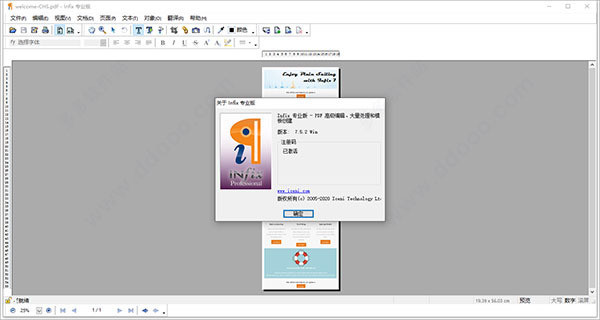
软件功能
1、可以通过缩略图列表删除或重排序页面。
2、加入对互动表单的支持,包括编辑、保存、加载和打印。
3、新增的编辑功能,如设置标签颜色,还包括修改所有书签的类型、注释及任何 其他隐藏的元数据。
4、浮动式的转换面板,用于编辑所选对象的位置、大小、缩放和旋转。
5、新的翻译工具可快速翻译某个选定部分,而不再是整个文档或页面。
6、通过图像重采样、自动裁剪和灰度转换,减少 PDF 文档体积。
7、为防止文档内容被意外修改,加强了浏览、注释、编辑模式。
8、可导入 PNG 图像并保持其透明度 (Alpha 通道)。
9、现在合并文档时也能同时合并书签了。
10、设置任何 PDF 阅读器浏览 PDF 时的初始视图位置。
11、从其他应用程式粘贴文本到 Infix 时,会保留字体,文字大小和颜色。
12、查找和替换书签。
13、提取页面功能。
现已支持提取每个页面中某个范围的内容至一个单独的文档中。
14、支持 TrueType 字体集合。
15、将当前 PDF 附加至电邮中。
16、可自定义的图章。
17、多种用户自定义签名。
在文档中添加任意数量的手写或扫描签名。
18、现在不仅是手形工具,还能使用对象工具编辑注释和便签。
19、垂直和水平尺现有了更高的放大倍数,这使得对齐更容易。同时,它们还能在 视图中隐藏。
20、合并一些选项,主要是视图、文本及对象的菜单。需注意的是过去的“编辑 图像”菜单已更名为“对象”图像。
21、新的手形、对象、文字和图章工具菜单选项。
22、新增的横/纵向均布功能可调整选中对象的平均间隔。
23、改进调整页大小对话框。

软件优势
1、图形处理功能
是一款功能全面的PDF编辑器。它包括分组、隐藏、锁定等图形处理工具,另外还增加了编辑和创建剪切蒙版及垂直标尺的功能,使对象可与网格、参考线和页边距轻松对
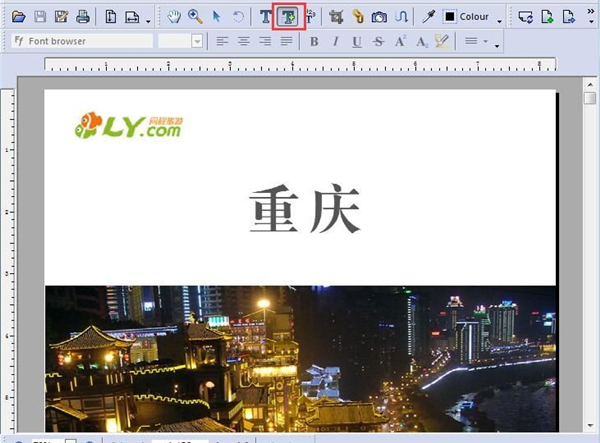
2、插入/放置PDF
您可将现有的PDF作为一个文档的组成部分添加到新文档中,只需将其拖放到新文档的页面上即可。可以根据需要旋转、移动任何其他对象及调整对象的尺寸。此外,软件还能将任何类型的文档转换为 PDF,因此,您可将任何文档有效导入 PDF。
3、使用拖放操作联接PDF
将任意数量的PDF拖放到程序中,就可以将其合并成一个文档。另外,还可以使用强大的“克隆”功能,在多个页面中添加页眉、页脚和页码。
4、利用 CAT 工具通过 XML 文件来翻译 PDF
您可将 PDF 内容导出到 XML 文件,接着使用常用的 CAT 工具进行翻译。然后,将翻译好的 XML 文件导回到 PDF 中即可。软件会将翻译后的文本放置在原文本所在位置,尽可能减少页面版式调整工作,同时还会做必要的字体替换。
5、自动调整文本
无论对于这款软件模板还是一般的 PDF 作品,高级文本调整功能可确保使您的副本呈现最佳效果。软件提供全套的文本自动调整控制功能,您可以指定在调整过程中修改哪些设置。软件甚至还可以在多个文本栏和页面中进行文本调整。
6、填写表单
市面上的大多数PDF查看软件都提供表单填写功能。软件在此方面更进一步,让您像填写交互式表单一样,填写普通的非交互式 PDF 表单。您再也不用将普通表单打印出来手工填写,在程序中就能搞定一切。
7、在多个PDF文档中搜索替换
通过强大的批处理模式,软件可在多个PDF文档甚至整个目录下的所有 PDF 文档中执行搜索操作。它将遍历所有文档,保持原文档不动,记录处理过程中出现的错误和问题。您还可以搜索替换超链接中的内容 – 如果您公司的网站地址发生变动,这个功能会非常方便。
8、按字体、颜色或字号在 PDF 中搜索替换
可以设置更高级的搜索条件,按文本的字号、颜色或字体来限制搜索范围。如果需要更改页眉/页脚中的文本,又不希望影响到 PDF 正文中的类似内容,这种高级搜索替换功能很有帮助。
9、遮盖文本和图像
利用简捷方便的遮盖功能,可以快速选择任何文本部分或图像的任何部分进行遮盖。遮盖操作绝对安全,它将被遮盖的原文本从文档中删除,然后在该区域放置带颜色的标记和/或标签。
10、扫描生成 PDF 及 OCR 功能
使用这款软件从扫描仪创建新的 PDF 文档。可将扫描的图像转换为完全可编辑的新文档,或转换为基于图像的可搜索 PDF。对于 OCR (光学字符识别)过程中生成的文本可轻松进行校正,确保您的 PDF 文档 100% 准确无误。
11、使用软件
制作Infix Server使用的 PDF 模板。为文本区域设置标签,可方便使用字段填写工具进行替换。而且,这样还可以指定替换期间执行的重排类型。为图像设置标签,可指定替换图像时使用的裁剪和对齐方式。
12、用户自定义图章和水印
创建您自己的图章注释、手写签名和水印,并快速应用到 PDF 中。如果希望别人能够知道你的身份(公司或个人身份),这个功能会非常便利。
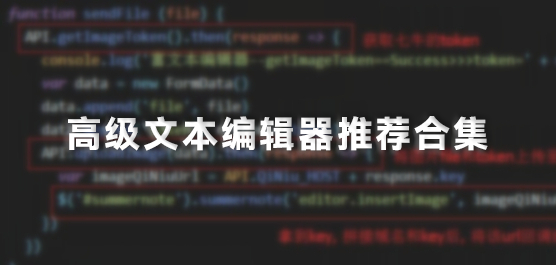
高级文本编辑器一般用于编辑代码,每款都有不同的特色,小编为大家整理了一些不同种类的文本编辑器,大家根据自己的需要自行选择吧。

金山文档是一款简单实用的办公软件,用户可以通过它来建立文档、表格等等。金山文档支持快速的文件新建和本地文件的浏览。在建立文件的时候,支持添加文档密码,保护用户的文件安全,还提供云端...

微软Office 2016 专业增强版2024年04月 VL版是微软最新推出的2024年04月批量许可版的office办公软件,相比其他版本而言,对多个方面的程序进行升级,Excel、Word、PPT等软件更加智能化和更便利...

异光录屏是简单好用的屏幕录制软件,可以帮助用户快速录制屏幕上的所有操作。异光录屏拥有屏幕录制、录制设置等多项功能,供用户自由选择使用。软件界面设计简单明了,录制操作更简单,还支持用...

微软Office 2019 专业增强版2024年04月 VL版集成了微软最新更新的Office版本。Office2019一直以来都备受大家的喜爱,利用该软件不仅可以帮助用户轻松制作出所需要的表格、文档、ppt等数据,还内...

微软Office 2021 批量许可版2024年04月更新版是一款相当出色的办公辅助软件,常用组件有 Word、Excel、PowerPoint等,功能齐全且强大,使得你不论是要使用文字文档、制作PPT、建立表格,还是要...

美间(软装软件)支持用户在线进行软装设计,涵盖海量的家居素材,供用户自由在线使用或下载,还提供软装设计课程,帮助用户提升软装设计技能。美间(软装软件)拥有高效、美观、流畅等优点,操作轻...
发表评论
共0条
评论就这些咯,让大家也知道你的独特见解
立即评论以上留言仅代表用户个人观点,不代表系统之家立场